win10易升,小编教你win10易升怎么卸载
- 分类:Win10 教程 回答于: 2018年05月04日 12:48:02
最近电脑用户在使用win10系统时,微软易升来升级操作系统的提示总是出现,而系统的通知和操作选项卡下仍有易升的影子,这对于有强迫症的用户来说无法忍受,感觉什么东西卸载但是不彻底,那么win10易升怎么卸载?下面,小编给大家带来了卸载win10易升的图文教程了。
微软通过推送win10易升来让用户升级Win10,经常会开机自动升级,而且很难关闭,影响运行速度。让不少用户深受困扰。那么有什么办法可以卸载win10易升软件?下面,小编就来跟大家分享卸载win10易升的技巧。
win10易升怎么卸载
打开:此电脑,找到:C盘,找到Windows10upgrade文件夹中的这个文件Windows10upgradeApp.exe,把它删除掉
(如果找不到这个Windows10upgrade文件夹,请点击-工具-文件夹选项-查看-显示隐藏文件夹)

卸载易升图-1
稍等一会就可以看到,右下角的易升软件的图标没有了,Windows10易升软件已退出,如果图标一直没有看到的那是你电脑之前就没有打开易升,删除上面那个文件即可

易升图-2
到C盘,删除Windows10upgrade这个名称的文件夹,也就是上面包含Windows10upgradeApp.exe这个文件的文件夹,删除之后看下一步。

win10图-3
然后按按快捷组合键 WIN+R 调出运行窗口,输入: regedit ,再回车进入注册表
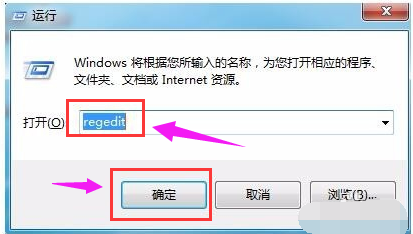
win10图-4
找到HKEY_LOCAL_MACHINE下面的SOFTWARE下面的Microsoft下的Windows项,展开找到Windows10upgrade这个目录,然后删掉,之后F5刷新,再退出注册表
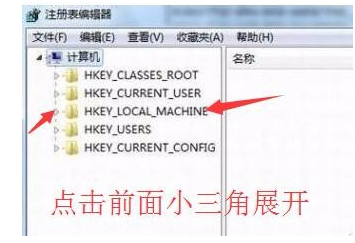
win10图-5
最后手动去电脑的控制面板再删除易升软件,重启,不会再提示要升级。
以上就是卸载win10易升的操作方法了。
 有用
26
有用
26


 小白系统
小白系统


 1000
1000 1000
1000 1000
1000 1000
1000 1000
1000 1000
1000 1000
1000 1000
1000 1000
1000 1000
1000猜您喜欢
- win10控制面板位置在哪里?2024/02/03
- mac双系统win10怎么激活-小白系统教程..2022/03/21
- 微软官方win10壁纸下载2020/11/19
- 流氓软件卸载后又自动安装怎么办的解..2021/10/12
- 详解win10 64位和32位有什么区别..2018/12/13
- win10 1909系统设置鼠标左右键功能互..2020/09/19
相关推荐
- Win11时间改Win102023/11/07
- win10系统怎么关闭系统自动更新的教程..2021/11/08
- win10加载网页很慢怎么办2021/03/12
- 教你如何设置win10远程桌面连接..2021/10/26
- 电脑开不了机怎么重装系统win10..2022/06/02
- win10安全模式怎么进入正常模式..2022/05/29














 关注微信公众号
关注微信公众号



